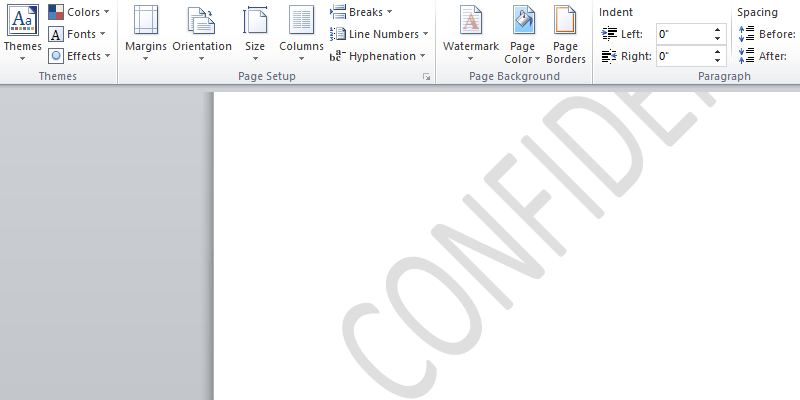Если вы часто используете Word, вы, вероятно, видели или получали документ со словами «Не копировать» или «Конфиденциально», напечатанными на заднем плане документа. Это водяной знак, представляющий собой текст или изображение, которое появляется за содержимым документа.
Обычно водяной знак определяет ограничения документа или идентифицирует компанию. Добавление водяного знака в документ Word — простой и понятный процесс. В этом посте вы узнаете, как добавить водяной знак в документы Word.
Читайте также: Как создать и вставить водяной знак в Документы Google
Зачем мне ставить водяной знак на документ Word?
Добавление водяного знака в ваши документы может быть очень полезным, особенно если вы хотите сообщить о характере своего бизнеса. Многие люди добавляют водяной знак, чтобы сохранить уникальность документа. В некоторых случаях водяной знак может потребоваться по соображениям безопасности или по юридическим причинам.
Вы также можете добавить к документу водяной знак с логотипом вашей компании, чтобы повысить узнаваемость вашег
Contents
Зачем мне ставить водяной знак на документ Word?
иента относительно счета или запроса. В таких случаях отправка письма с документом, помеченным как «Срочно», может помочь лучше передать ваше сообщение.Кроме того, когда вы публикуете документ в Интернете, существует вероятность того, что его содержимое может быть продублировано (украдено) или его достоверность будет поставлена под угрозу. Пометка документа как «Не копировать» или добавление логотипа вашей компании поможет вам сохранить оригинальность вашей работы. Это также поможет предотвратить использование вашей работы в коммерческих целях без вашего согласия.
Как добавить водяной знак в документы Word
Чтобы добавить текстовый водяной знак в документ Word, просто выполните следующие действия. Обратите внимание, что вы можете добавить водяной знак в новый или существующий документ. В этой статье мы добавим водяной знак в существующий документ.
1. Откройте существующий документ Word и убедитесь, что для режима просмотра установлено значение «Макет печати» или «Полноэкранное чтение». Вы не сможете установить водяной знак, если для режима просмотра установлено значение «Веб-макет» или «Структурный вид».
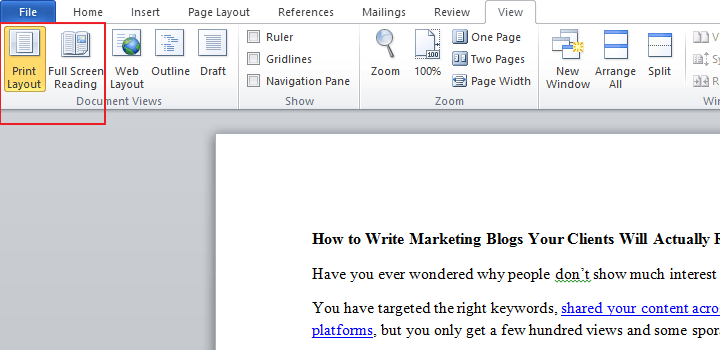
2. Перейдите на вкладку «Макет страницы», затем перейдите в раздел «Фоновая группа страниц» и нажмите кнопку «Водяной знак».
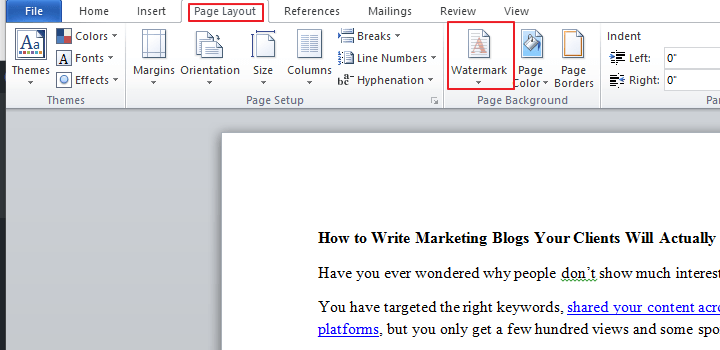
Откроется галерея предопределенных текстовых водяных знаков, таких как «Конфиденциально», «Не копировать», «Черновик» и «Срочно» — все в разных стилях. Вы найдете больше, если прокрутите вниз.
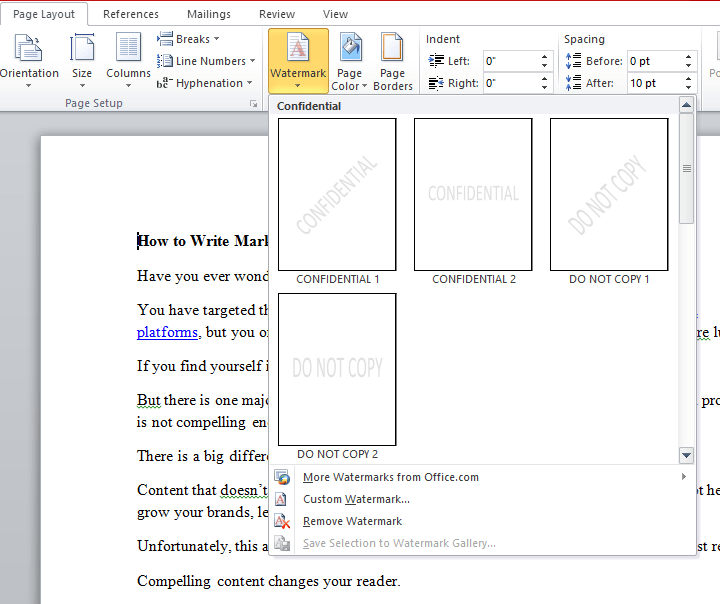
3. Нажмите на нужный водяной знак, чтобы добавить его в документ Word. Выбранн
Как добавить водяной знак в документы Word
выбранном вами положении.Читайте также: Как поставить водяные знаки на изображениях в Photoshop
Как добавить собственный водяной знак в документ Word
Иногда вам может потребоваться установить изображение или логотип компании в качестве водяного знака. Вы также можете создать уникальный текст, отличный от предопределенных в Word. Для этого выполните следующие действия.
1. Нажмите кнопку «Пользовательский водяной знак» в нижней части меню водяных знаков.
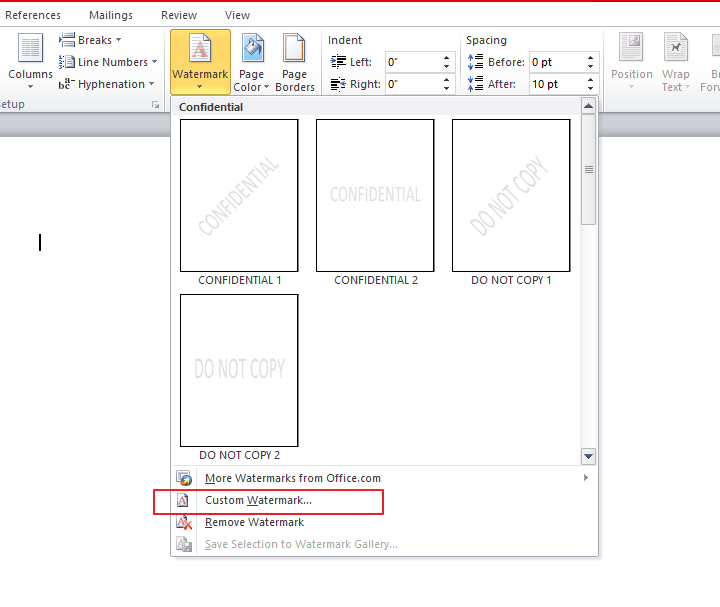
2. Откроется диалоговое окно «Напечатанный водяной знак». Здесь вы найдете множество вариантов настройки водяного знака.
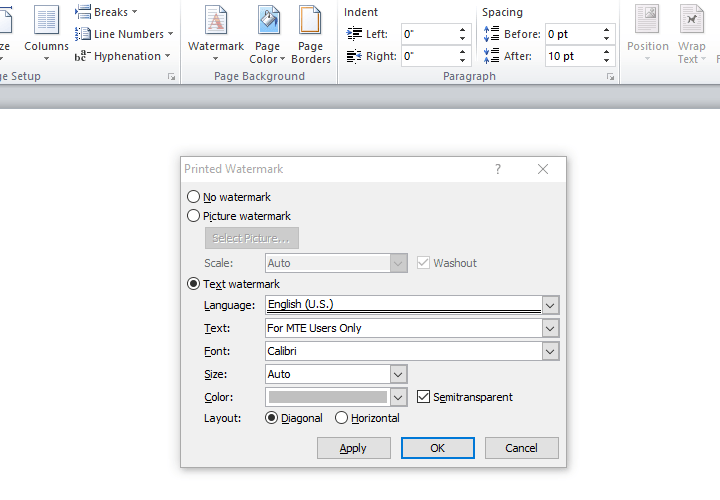
3. Если вы хотите добавить уникальный текстовый водяной знак, установите переключатель «Текстовый водяной знак» и введите нужные тексты в поле «Текст», как показано выше. Вы также можете изменить цвет, размер и шрифт водяного знака в соответствии со своим стилем и предпочтениями. Существует также полупрозрачная кнопка, с помощью которой вы можете сделать водяной знак тусклым или тусклым.
4. Если вы хотите добавить логотип вашей компании в качестве водяного знака, нажмите кнопку «Водяной знак изображения», затем нажмите «Выбрать изображение», и система направит вас в галерею, где вы сможете выбрать нужное изображение.
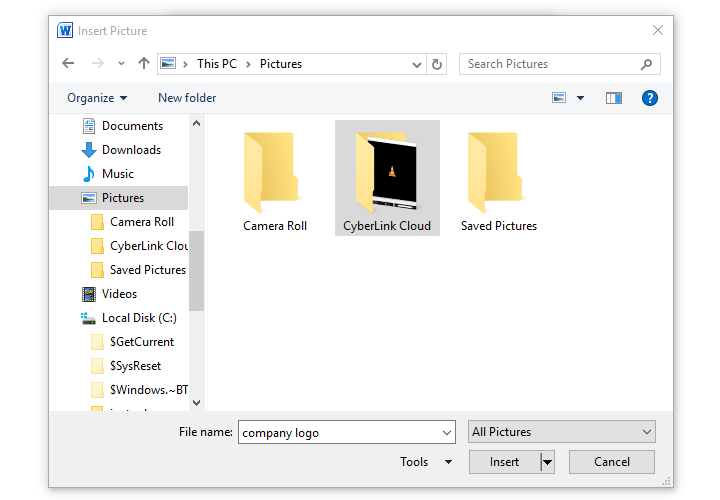
5. Выберите желаемое изображение и нажмите кнопку «Вставить». Вы вернетесь в диалоговое окно «Напечатанный водяной знак». Наконец, нажмите кнопку «Применить», чтобы применить изменения. Теперь вы сможете увидеть собственный водяной знак в своем документе.
Подведение итогов
Добавление водяного знака в документы Word не только позволяет вам полностью контролировать контент, но и демонстрирует более высокий уровень профессионализма. Следуя этому руководству, вы сможете добавлять в документы Word как встроенные, так и собственные водяные знаки. Если у вас возникнут какие-либо проблемы, обязательно сообщите нам, и мы будем рады помочь.